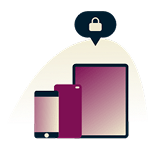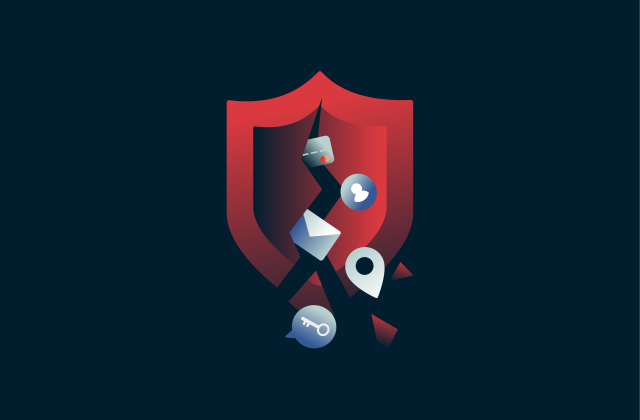Что такое DHCP? Как работает протокол динамической настройки узла
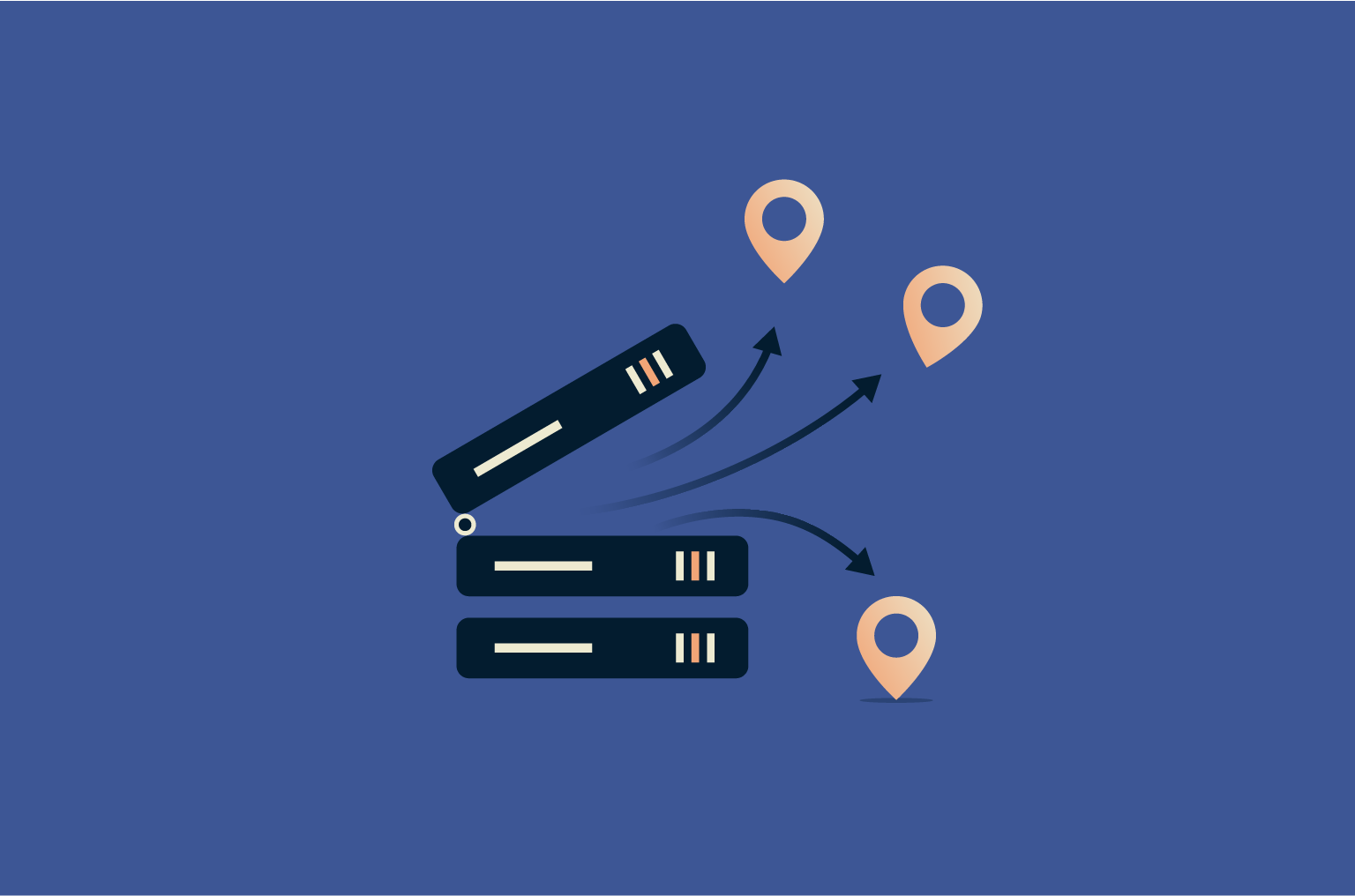
Вы когда-нибудь задавались вопросом, как ваши смартфоны, ноутбуки или смарт-ТВ подключаются к Сети без каких-либо действий с вашей стороны? Все дело в DHCP.
DHCP, то есть Dynamic Host Configuration Protocol, он же протокол динамической настройки узла, автоматически распределяет IP-адреса и другие сетевые настройки по вашим устройствам, не требуя при этом никаких предварительных действий. Достаточно просто включить новое устройство, и вы сразу же можете приступить к работе в Интернете.
Надо сказать, что этот невидимый помощник практически незаменим. Порядка 70–80% корпоративных сетей используют для автоматической выдачи IP-адресов системы вроде DHCP — и ежедневно они предоставляют IP-адреса буквально тысячам устройств. И чем больше устройств будут получать возможность подключаться к Сети, тем выше будет это число.
В данном руководстве мы расскажем вам больше про DHCP, в том числе о принципе работы этого протокола, его актуальности и о том, как он используется на деле — от домашних сетей Wi-Fi до массивной облачной инфраструктуры. Прочитав эту статью, вы узнаете, почему в основе комфортной работы в Интернете лежит DHCP.
Что такое протокол DHCP, для чего он используется?
DHCP — это система распределения IP-адресов устройствам, благодаря чему они получают возможность обмениваться друг с другом данными по сети.
Всем устройствам, подключенным к Интернету, нужен IP-адрес. Без такого адреса отправить или получить данные от стороннего устройства будет просто невозможно. DHCP позволяет решить эту проблему: вместо того, чтобы вручную закреплять определенный IP за каждым отдельным устройством (что в случае по-настоящему крупных сетей будет невероятно сложно и трудоемко), DHCP занимается этим автоматически и мгновенно.
Задачей протокола DHCP является обеспечение быстрой, автоматической и безошибочной работы сети. Именно благодаря DHCP вы можете взять новое устройство, просто включить его и сразу же выйти в Сеть. Домашние, корпоративные и облачные сети обязаны своим существованием именно протоколу DHCP, который постоянно работает в фоновом режиме.
Как работает протокол DHCP?
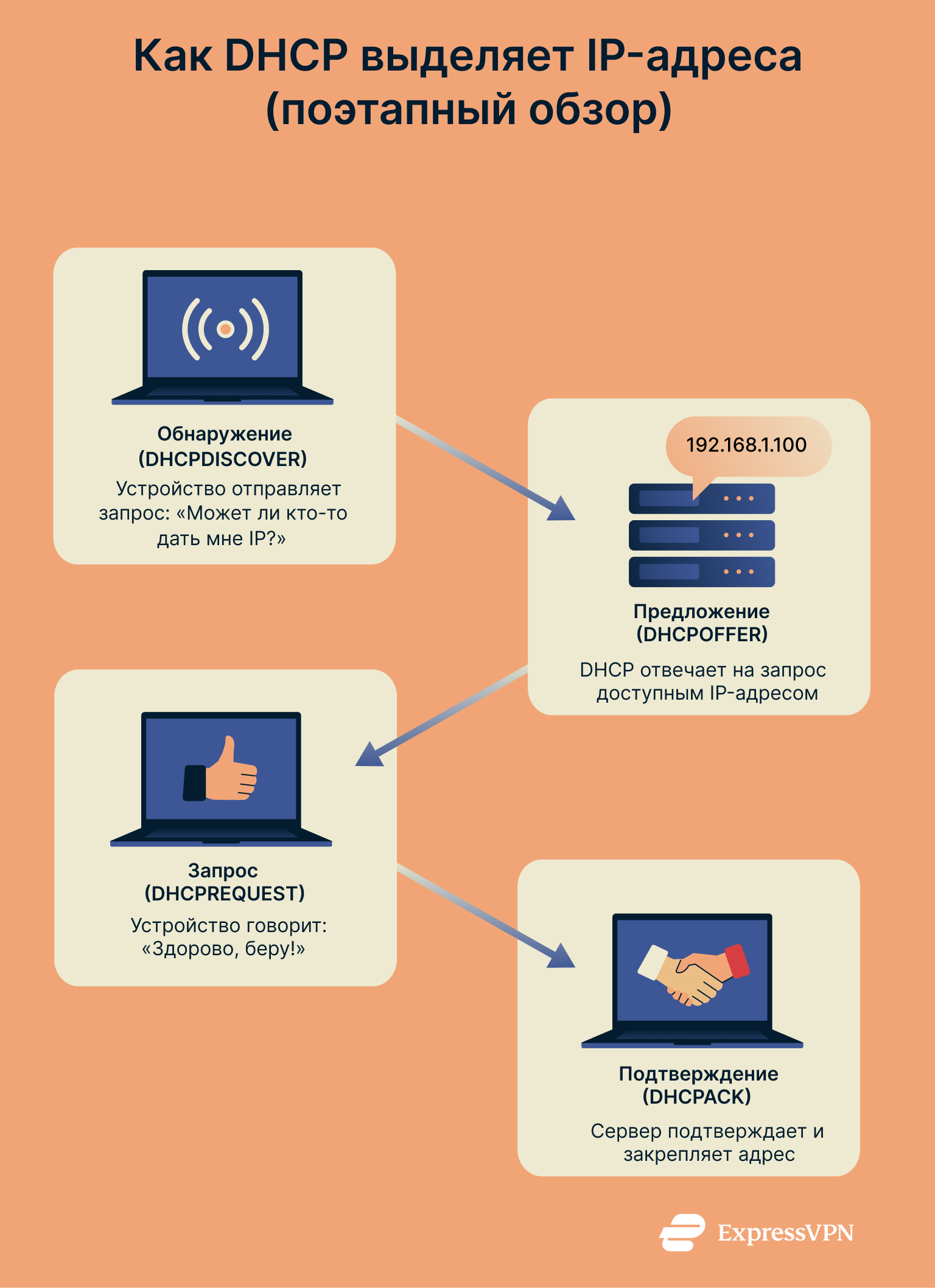
Представьте, что подключаете свое устройство (хоть смартфон, хоть умный холодильник) к новой сети. В первую очередь такому устройству понадобится IP-адрес, в противном случае оно не сможет ни с кем обмениваться данными. И тут на сцену сразу же выходит DHCP.
При подключении к сети устройство отправляет запрос о предоставлении IP-адреса. Этот запрос уходит на сервер DHCP, которым, как правило, в домашних сетях является роутер, а в более крупных сетях — полноценный отдельный сервер. В ответ на полученный запрос сервер предоставляет IP-адрес, а также маску подсети, данные шлюза и настройки DNS.
И всё это происходит практически мгновенно; ничего не надо вводить вручную, никакие настройки не нужно менять самостоятельно. Протокол DHCP берет всю сложную часть на себя, он выдает IP-адреса и отслеживает их самостоятельно, и для него совершенно безразлично, сколько именно устройств подключено к вашей сети — два или две тысячи.
DHCP работает через UDP, так как это легковесный и быстрый способ обмена данными между устройствами, подключенными к одной сети. Для работы протокола используются порты 67 и 68. DHCP работает как с IPv4 (более старым форматом), так и IPv6 (более новым форматом, где больше доступных адресов). При этом у IPv6 есть собственная версия этого протокола — DHCPv6. Она использует другие порты, но задачу имеет ту же самую, а именно выдавать адреса и другие настройки, необходимые устройствам для работы в Интернете.
Конечно, в корпоративных сетях уровень нагрузки на DHCP принципиально выше. Вместо того, чтобы доверять всё это роутеры, компании обычно используют выделенные DHCP-серверы. Такие серверы способы управлять IP-адресами на уровне целых отделов или даже зданий. Такой подход экономит время, защищает от ошибок и дает IT-отделам более четкое представление о том, что происходит в их сетях.
Работа DHCP — поэтапный обзор
Подключаясь к сети, устройство быстро обменивается определенными данными с DHCP-сервером. Вот что происходит в этот момент:
- Обнаружение: устройство отправляет в сеть вопрос о наличии DHCP-сервера — это так называемое сообщение DHCPDISCOVER.
- Предложение: DHCP-сервер отзывается на вопрос и отправляет сообщение DHCPOFFER, в котором содержатся доступный IP-адрес и некоторые другие данные — например, как долго устройство может использовать этот адрес, а также маска подсети, шлюз по умолчанию и данные DNS.
- Запрос: ваше устройство принимает предложение и отправляет запрос DHCPREQUEST для подтверждения использования IP-адреса.
- Признание: сервер завершает выделение IP сообщением DHCPACK, в котором соответствующий адрес закрепляется за устройством, после чего устройство получает «официальное» разрешение его использовать.
От начала и до конца всё занимает считаные секунды. Этот невидимый процесс происходит каждый раз, когда к сети подключается очередное устройство.
DHCP: срок действия и продление IP-адреса
Но полученный IP-адрес не закрепляется за устройством навсегда — скорее, он «арендуется».
Срок действия такой аренды может составлять от нескольких часов до нескольких суток, порой больше — всё зависит от настроек конкретной сети. И вот что важно: до того, как срок аренды адреса истечет, ваше устройство попытается продлить аренду.
Примерно на середине срока аренды устройство отправит DHCP-серверу запрос о том, можно ли продлить использование соответствующего адреса. Сервер примет запрос и сбросит таймер.
Если по какой-то причине сервер не сможет ответить (например, из-за технической недоступности), ваше устройство продолжит отправлять запросы на продление. В худшем случае, если устройство так и не получит ответ, оно «вернет» IP-адрес и получит новый.
Все эти запросы невидимы для широкой аудитории, и это еще одно преимущество протокола DHCP — продвинутой системы, обеспечивающей гибкую и четкую работу сетей за счет повторного использования IP-адресов.
Практический пример работы DHCP

Представим, что вы зашли в кафе, открыли ноутбук и подключились к бесплатной сети Wi-Fi. Теперь давайте посмотрим, что происходило в это самое время за кулисами.
Как только ваш ноутбук подключился к сети, он отправил запрос на получение IP. Роутер в кафе, выступающий в роли DHCP-сервера, получил запрос и отправил в ответ доступный IP и другие сетевые настройки (шлюз, DNS). Ваш ноутбук получил ответ и подтвердил его. После этого вы смогли выйти в Сеть.
И вы для этого ничего нигде не вводили и ничего не настраивали. Всё произошло автоматически и очень быстро.
А теперь представьте себе сотни или даже тысячи устройств — например, в офисе, университете или дата-центре. Вот почему так важен протокол DHCP — он эффективно и быстро решает все эти сложные вопросы с управлением IP-адресами, не требуя внимания людей.
Совет: если вы подключаетесь к публичной точке доступа Wi-Fi, очень кстати будет защитить свой трафик с помощью качественного VPN-сервиса. Он зашифрует ваши данные и скроет их от посторонних. Подключение к VPN-серверу также скроет ваш реальный IP-адрес.
Зачем используется DHCP?
Если вы дочитали до этого места, то уже знаете, что DHCP экономит время — и это только начало. Он используется, так как существенно упрощает управление сетями, делает их более стабильными и масштабируемыми.
Без DHCP подключения всех устройств к сети пришлось бы настраивать вручную. Вам бы самостоятельно приходилось вводить IP-адрес, маску подсети, шлюз и DNS на каждом смартфоне, ноутбуке, принтере и любом другом устройстве с возможностью подключения к Интернету. На это уходило бы очень много времени! А ведь еще возможны ситуации, когда IP-адрес или настройки DNS вводятся с ошибками. Дублирующиеся настройки также могли бы мешать подключиться к Сети или вызывать другие проблемы, которые было бы довольно сложно выявить.
DHCP решает все эти задачи автоматически: он предоставляет правильные настройки, защищает от конфликтов IP, а также всё своевременно обновляет, когда устройства покидают сеть или присоединяются к ней. Чем меньше параметров устанавливаются вручную, тем меньше пространства для возможных ошибок — факт.
Протокол DHCP одинаково хорошо работает как на роутере, обслуживающем пять устройств, так и в корпоративной сети на пять и более тысяч устройств. Подключаете ли вы один ноутбук или целый офис на 50 человек, DHCP всё организует в ту же секунду.
Кроме того, данный протокол централизует управление IP-адресами, и вам не нужно будет пытаться угадать, занят ли определенный IP или свободен — DHCP-сервер будет знать. Это особенно полезно для больших сетей, где отслеживать адреса вручную будет крайне трудоемко и ресурсозатратно. С DHCP вы будете иметь точное представление о подключенных и активных устройствах, выделенных адресах и не только.
Упрощение сетевых настроек
Настройка сети вручную означает, что IP-адреса, маски подсети, шлюзы и параметры DNS нужно прописывать каждому отдельному устройству, к ней подключенному — да, вручную. Если речь про два–три устройства, то это еще куда ни шло, но сложность работы будет усложняться с каждым подключаемым устройством.
Если же использовать DHCP, то никаких сложностей вас не ждет. Как только устройство подключится к сети, все необходимые данные оно получит автоматически. Ничего прописывать не придется, никаких сложных настроек вносить не потребуется, и вам даже не нужно будет поручать кому-то следить за работой сети.
Такой формат особенно хорош для сетей офисов, учебных заведений и кафе, к которым постоянно подключаются новые устройства — и так же постоянно отключаются. Вам просто не придется думать о том, как обеспечить работу сети, ведь этим займется DHCP.
Данный протокол — это удобный, стабильный и максимально простой способ управления сетью.
Уменьшение ручного управления IP-адресами
До широкого распространения протокола DHCP управление IP-адресами выполнялось вручную. Кому-то приходилось выделять адреса вручную, отслеживать используемые адреса, проверять наличие дубликатов и обновлять всё при подключении или отключении устройств. Это требовало очень много времени, и ошибки были неизбежным спутником работы — особенно в крупных сетях.
DHCP полностью решил эту проблему. Данный алгоритм умеет отслеживать доступные IP, назначать их при необходимости и возвращать обратно в пул доступных, когда соответствующие устройства отключаются от сети. Никому больше не нужно корпеть над таблицами или пытаться угадать, свободен ли адрес.
Для людей, управляющих сетями, пусть даже малыми, это огромная помощь и надежный способ защиты от конфликтов IP и проблем с подключениями.
Обеспечение масштабирования и динамической работы сетей
С ростом сетей всё актуальнее становится вопрос их гибкости. Новые устройства подключаются, старые отключаются, и всё должно при этом работать как надо. С этим DHCP справляется просто отменно.
Используя DHCP, сети могут масштабироваться без лишних усилий. Будь то несколько новых ноутбуков в сети малого предприятия или дата-центр с тысячами виртуальных машин, DHCP будет вносить все нужные правки на лету. Он будет автоматически предоставлять IP-адреса всем, кто подключается к сети, о каком бы количестве устройств мы бы ни говорили.
Такая динамичность в работе крайне важна для современных сетей с высоким и регулярным трафиком. DHCP — залог стабильной работы. Он также поддерживает мобильность, позволяя устройствам переключаться между сетями и обходиться при этом без перенастройки IP, что помогает людям оставаться на связи.
Компоненты DHCP
Вот несколько ключевых компонентов, обеспечивающих работу DHCP.

Клиент DHCP
Клиент DHCP — это любое устройство, получающее сетевые настройки от DHCP-сервера: ноутбуки, смартфоны, принтеры, игровые приставки и вообще всё, что может подключиться к Интернету.
Подключаясь к сети, устройство отправляет запрос на получение IP-адреса DHCP-серверу. В ответ тот отправляет все необходимые данные, и после этого устройство может подключиться к Интернету и начать обмениваться данными с другими устройствами. Также клиенты DHCP отправляют запросы на продление использования IP. В большинстве случаев всё это выполняется автоматически, и вам ничего не нужно делать вручную.
Агент ретрансляции DHCP
В более крупных или сегментированных сетях DHCP-сервер и устройство, запрашивающее IP-адрес, могут относиться к разным подсетям. Здесь в дело вступает агент ретрансляции DHCP.
Агент ретрансляции передает запрос от устройства DHCP-серверу, даже если он относится к другой части сети. Когда сервер отвечает на запрос, агент ретрансляции передает ответ соответствующему устройству. Это позволяет DHCP-серверу обслуживать сразу несколько сетей.
В малых и домашних сетях все устройства, как правило, относятся к одной и той же подсети, поэтому для них этот этап не требуется.
Сервер DHCP
DHCP-сервер занимается выдачей сетевых данных, необходимых устройствам для подключения к Интернету. Его можно представить как сотрудника отеля, который раздел ключи от номеров — с той поправкой, что вместо ключей он раздает IP-адреса.
В домашних сетях в качестве DHCP-сервера обычно выступает роутер. В более крупных (например, корпоративных) сетях этим занимаются выделенные серверы. В любом случае, когда устройство подключается к сети и отправляет запрос на получение IP, сервер находит свободный адрес, выдает его и следит за тем, что никто больше этим адресом не пользовался.
Помимо IP, такой сервер также предоставляет устройству другие необходимые сетевые данные: шлюз, DNS и маску подсети.
Вопросы к безопасности и надежности
DHCP — это очень полезная система, но и она не безотказная. По умолчанию в ней не используется аутентификация, поэтому сервер злоумышленников может получить доступ к сети и начать выдавать некорректные IP и DNS.
Так как DHCP также выдает настройки DNS, посторонние могут получить доступ к большему объему данных, чем следует — если, конечно, ваша сеть недостаточно защищена.
Вот почему уместно ограничивать подключаемые устройства, использовать файрволы и VPN для защиты трафика. Простота DHCP — одно из преимуществ протокола, но без соответствующих мер защиты она станет и его слабой стороной.
Давайте рассмотрим типовые риски, связанные с DHCP, и способы их устранения.
Атаки на истощение DHCP
Атаки на истощение призваны перегрузить DHCP-сервер поддельными запросами. Зачем? Чтобы занять все доступные IP-адреса и ничего не оставить реальным устройствам. Из-за таких атак пользователи не могут подключиться к сети, и ее работа нарушается.
Защититься от этого можно с помощью настройки защиты портов на свитчах (устройствах, через которые осуществляется подключение к локальной сети). Так вы ограничите количество устройств, которые могут подключиться к каждому отдельному сетевому порту. И если после этого кто-то попытается перегрузить сеть поддельными запросами с одного устройства (например, с помощью атаки на истощение DHCP), свитч заблокирует их еще до того, как они дойдут до сервера DHCP.
DHCP-серверы злоумышленников
DHCP-сервер злоумышленников тоже занимается выдачей IP-адресов — но без соответствующего на то разрешения сетевого администратора. Из-за этого устройства могут терять возможность подключения к нужной сети, трафик может направляться через фейковый шлюз, а пользователи могут оказаться жертвами атак через посредника, в ходе которых трафик, которым их устройства обмениваются с Интернетом, может перехватываться и даже меняться.
Одним из примеров манипуляций с DHCP является техника TunnelVision, которая использует параметры DHCP для перенаправления трафика неожиданным образом, в том числе за пределами VPN-туннелей. Вот как она работает, и вот на что нужно обращать внимание. К счастью, защититься от таких атак можно с помощью сети ExpressVPN, которая использует PAT-файрвол, созданный специально для того, чтобы не дать неавторизованным DHCP-серверам взять на себя роль шлюзов трафика.
Также от этой проблемы можно защититься с помощью т. н. DHCP-снупинга: эта функция доступна у многих управляемых свитчей, с ее помощью фейковые DHCP-серверы просто блокируются. Как следствие, выдавать IP-адреса смогут только доверенные устройства, и ваша сеть останется под защитой.
Советы по безопасному развертыванию DHCP
Всего несколько простых действий позволят обеспечить защищенную и надежную работу DHCP:
- Запускайте DHCP только на проверенных и безопасных устройствах.
- Включите DHCP-снупинг и защиту портов, если ваше оборудование поддерживает такую возможность.
- Регулярно обновляйте программное и аппаратное обеспечение.
- Отслеживайте свою сеть на предмет необычной активности, связанной с DHCP.
DHCP упрощает жизнь, и поэтому следует окружить эту систему вниманием и защитой.
Примеры использования и сценарии развертывания
DHCP работает практически повсюду — от домашних до корпоративных сетей и облачной инфраструктуры. Удивляться такому широкому распространению не приходится — это гибкое, быстрое и легко управляемое решение.
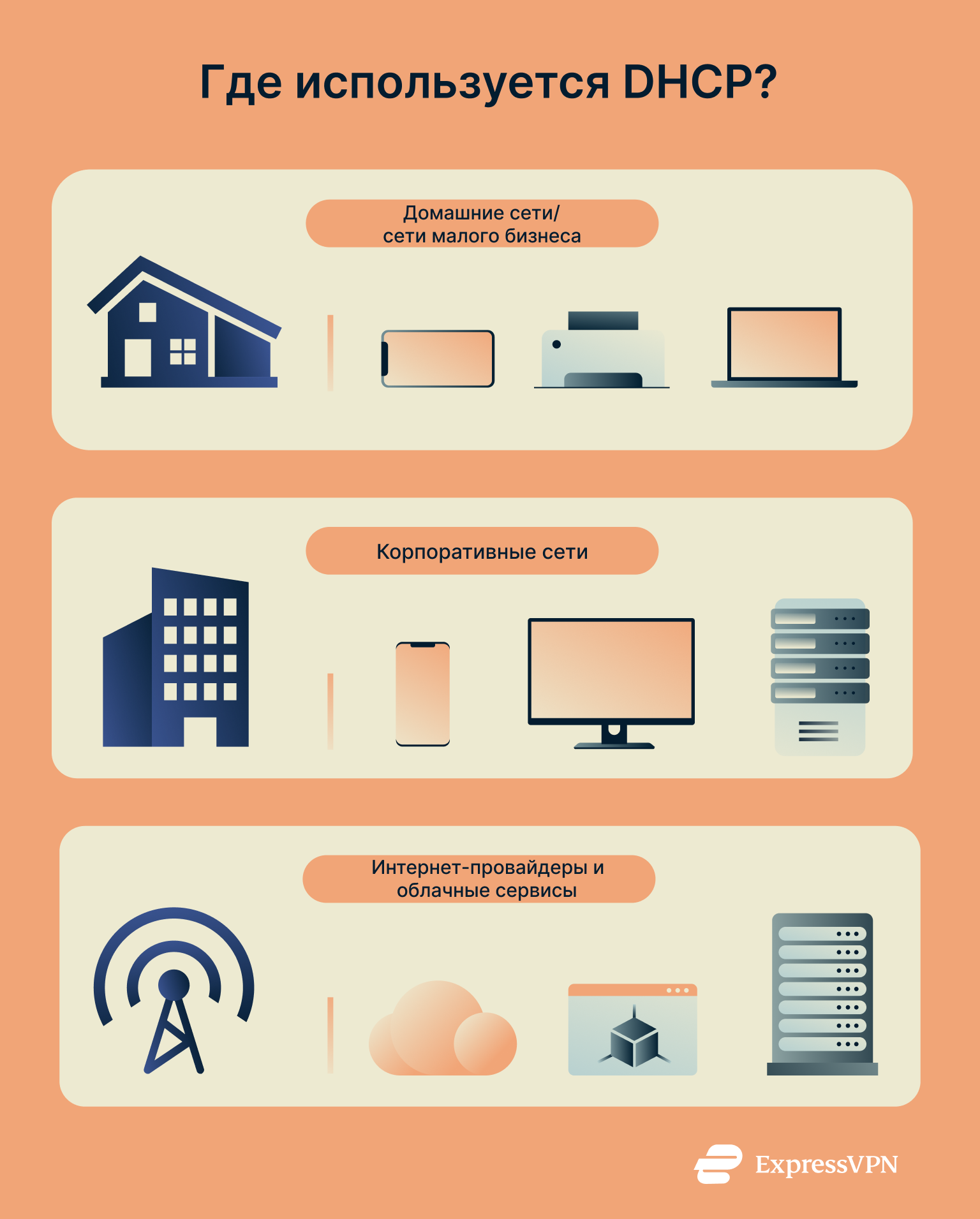
Домашние и другие небольшие сети
В большинстве домов и небольших офисов DHCP, что называется, работает прямо из коробки. Ваш роутер берет на себя функции DHCP-сервера и выдает IP-адреса всем подключающимся к нему устройствам: телефонам, ноутбукам, принтерам, смарт-ТВ и так далее. Ручная настройка не требуется, и устройства могут подключаться и отключаться по мере необходимости.
Корпоративные сети
Даже в более крупных сетях, где всё гораздо сложнее, DHCP по-прежнему играет важную роль. Компании могут использовать сотни и даже тысячи устройств, и всем им нужны IP-адреса — и DHCP управляет всеми ими автоматически.
Сетевые администраторы могут внести в работу DHCP специальные правила — например, для принтеров или VoIP-устройств могут выделяться IP из определенного диапазона, также агенты ретрансляции DHCP могут быть настроены таким образом, чтобы охватывать определенные отделы или здания. Всё это позволяет организовать работу сети и обойтись без необходимости тратить на ее поддержку сотни часов работы вручную.
Провайдеры и облачная инфраструктура
Интернет-провайдеры и облачные платформы используют DHCP в гораздо более крупном масштабе. Когда вы подключаетесь к провайдеру, вы точно так же получаете от него IP-адрес для своего модема или роутера. А у вас дома в роли DHCP-сервера выступает уже роутер, который раздает локальные IP-адреса смартфонам, ноутбукам и так далее.
В облачных сетях (AWS, Azure и так далее) всё немного иначе. Виртуальные машины создаются и удаляются постоянно — в зависимости от потребности в них. При этом DHCP постоянно следит за тем, чтобы у каждой виртуальной машины были корректные IP и другие сетевые настройки, необходимые для работы.
Параметры настройки DHCP
Когда DHCP-сервер выделяет IP-адрес, он также передает подключающемуся устройству несколько других сетевых параметров, известных как параметры настройки DHCP. Они служат для того, чтобы устройства корректным образом подключились к сети и обменивались в ней данными друг с другом.
Подробнее про стандартные параметры настройки DHCP
Вот типовые параметры, передающиеся в ответ на запрос:
- Маска подсети: показывает устройству, какие IP-адреса являются частью локальной сети, а какие — нет. В результате устройство узнает, отправляет ли оно данные напрямую или перенаправляет через шлюз.
- Шлюз по умолчанию: является своего рода выходной точкой, после которой устройство выходит в Интернет или подключается к другим сетям. Вот как найти шлюз по умолчанию, используемый вашим устройством.
- DNS-серверы: служат для перевода адресов сайтов (например, expressvpn.com) в IP-адреса.
- Период лизинга: показывает, как долго устройство может использовать полученный IP-адрес.
- Доменное имя: указывается преимущественно в корпоративных сетях, чтобы устройствам было проще определить, к какой сети они принадлежат.
Есть и другие параметры, но подавляющему большинству пользователей трогать их не нужно. В более крупных сетях такие настройки позволяют уточнить, как именно должны подключаться и вести себя устройства. Например, речь про:
- Использование резервного DHCP-сервера: если основной сервер DHCP окажется недоступен, ему на замену выйдет дополнительный сервер.
- Выбор между DHCP и статическими IP: статические IP-адреса хороши для принтеров, серверов и любых других устройств, которые должны быть доступны по одному и тому же адресу, тогда как динамические IP лучше показывают себя для других устройств.
- Возможность не размещать DHCP на контроллере доменов: повышает уровень защиты сети, не давая пользователям подключаться к гостевой сети Wi-Fi через доступ к контроллеру доменов.
Как настроить параметры DHCP
Если вы используете домашний роутер, настройки DHCP, как правило, можно без труда найти в консоли администратора. Там вы сможете указать диапазон IP, время лизинга, а порой даже указать собственные DNS-серверы (например, Google DNS или Cloudflare). Если вы настраиваете устройства вручную или настраиваете доступ к VPN через роутер, вам могут также потребоваться соответствующие логин и пароль.
В более крупных сетях для DHCP отводятся отдельные серверы или мощные роутеры, способные поддерживать работу множества устройств. Администраторы могут настраивать сети с помощью таких инструментов, как Windows Server DHCP, роутеров Cisco, а также сервис на базе Linux — например, ISC DHCP и dnsmasq.
Пригодится также использовать так называемые DHCP-бронирования. В данном случае DHCP-сервер будет выдавать один и тот же IP-адрес определенному устройству — на базе MAC-адреса. Это будет очень полезно для принтеров, умных колонок и серверов, то есть для всего, для чего лучше подходит именно фиксированный IP-адрес (и который вы при этом не хотите настраивать вручную). Многие роутеры позволяют настраивать такие бронирования прямо через свои консоли.
Главное — использовать именно те параметры, которые вам действительно необходимы. Чем больше настроек, тем выше шанс ошибок и появления проблем с подключениями. Поэтому советуем начинать с малого, постоянно всё тестировать и иметь под рукой резервную копию рабочей конфигурации.
Автоматизация DHCP в современных сетях
С ростом сети (например, корпоративной или облачной) или дата-центра стандартные установки DHCP могут достигнуть предела собственных возможностей. Автоматизация позволит продолжить работу и управлять IP-адресами дальше.
Важность автоматизации
В небольших сетях протокол DHCP, как правило, справляется со своими задачами без проблем. Но в крупных сетях, к которым подключены сотни и тысячи устройств, все гораздо сложнее. Устройства постоянно подключаются и отключаются, добавляются новые подсети, и всем нужны собственные адреса и даже целые диапазоны IP. Управлять всем этим вручную если и можно, то лишь в формате полноценной работы по 40 часов в неделю — и это будет невероятно утомительное занятие.
Автоматизация экономит время и обеспечивает стабильную работу. Она защищает от ошибок и дублирующихся IP, она помогает сети работать без ошибок даже тогда, когда всё быстро и постоянно меняется.
Инструменты и методы автоматизации DHCP
DHCP работает автоматически сам по себе, но в больших сетях со множеством подключенных устройств ему может потребоваться помощь. Многие команды используют дополнительные инструменты — они не заменяют собой DHCP, но помогают поддерживать работу протокола, всё отслеживать, быстрее устранять ошибки и обеспечивать корректную работу растущей сети.
Вот некоторые инструменты, которыми пользуются для автоматизации и поддержки работы DHCP:
- Платформы управления IP-адресами (IPAM): сочетают в себе DHCP, DNS и функции отслеживания IP.
- Скрипты и API: некоторые DHCP-серверы позволяют использовать скрипты и другие инструменты автоматизации для изменения настроек, что позволяет сетевым администраторам обходиться без внесения правок вручную.
- Облачные платформы: (например, AWS и Azure) предоставляют весь DHCP-функционал в комплекте со своими сетевыми услугами.
Автоматизация не заменяет DHCP, а помогает эффективнее масштабировать его работу.
ЧаВо: популярные вопросы про DHCP
Какие ошибки могут возникать в работе DHCP?
Конфликты IP — это довольно заметная проблема, когда два разных устройства вдруг получают один и тот же IP-адрес. Такое возникает из-за ошибок в настройках IP или из-за вредоносного DHCP-сервера, который начинает выдавать адреса, которые выдавать не должен.
Также часто встречаются проблемы из-за истекшего и не продленного срока аренды адреса, а также ситуации, когда DHCP просто не работает в сети (например, из-за недоступности сервера). Многие из этих проблем решают легко и просто с помощью корректной настройки и базового мониторинга.
Может ли DHCP менять IP-адреса?
Да, может. DHCP выделяет IP-адреса на ограниченный период (т. н. период аренды или лизинга). Когда этот период истекает, ваше устройство может получить новый IP после очередного подключения к сети.
Но большинство роутеров стараются предоставлять один и тот же IP устройствам, которые часто переподключаются. А для устройств, которым всегда нужен один и тот же адрес (например, принтеров), лучше подойдет статический IP или обратный лизинг.
Стоит ли отключать DHCP на роутере?
Нет, не стоит. Именно DHCP позволяет вашим устройствам подключаться к сети без каких-либо усилий с вашей стороны. Отключив DHCP, вы столкнетесь с необходимостью выдавать IP-адреса всем устройствам вручную, и это может быть сложно.
Единственный разумный повод отключить DHCP на роутере — это когда в вашей сети есть какое-то другое устройство, на котором запущен протокол DHCP. Если такого устройства нет, не отключайте DHCP на роутере.
Какие советы вы можете дать по работе с DHCP-серверами?
Ничего не усложняйте. Используйте корректные диапазоны IP-адресов, которые не пересекаются со статическими IP, используемыми в вашей сети. Установите разумные периоды лизинга: для гостевых сетей поменьше, для известных устройств подлиннее.
Также постарайтесь защитить свой DHCP-сервер. Используйте DHCP-снупинг, если ваши свитчи поддерживают такую возможность, и отслеживайте необычную активность, чтобы своевременно выявить возможные проблемы.
В чем разница между динамическими и статическими IP?
Динамический IP-адрес автоматически предоставляется DHCP и может меняться с течением времени — например, из-за перезагрузки роутера или переподключения к сети. Статический IP-адрес не меняется — либо потому, что он задан вручную, либо потому, что он зарезервирован на уровне DHCP. Статические IP отлично подходят для принтеров, серверов и любых других устройств, которые должны быть стабильно доступны.
Можно ли зарезервировать IP-адрес с помощью DHCP?
Да, большинство роутеров позволяют резервировать IP для определенных устройств, «бронируя» адрес по MAC-адресу. Как следствие, устройство всегда получает один и тот же IP, хотя и продолжает использовать при этом DHCP. Это полезно для устройств, работа которых требует определенной стабильности — например, умных колонок и файловых серверов.
Сделайте первый шаг и защитите себя в Сети. Начните работу с ExpressVPN без риска.
Получить ExpressVPN